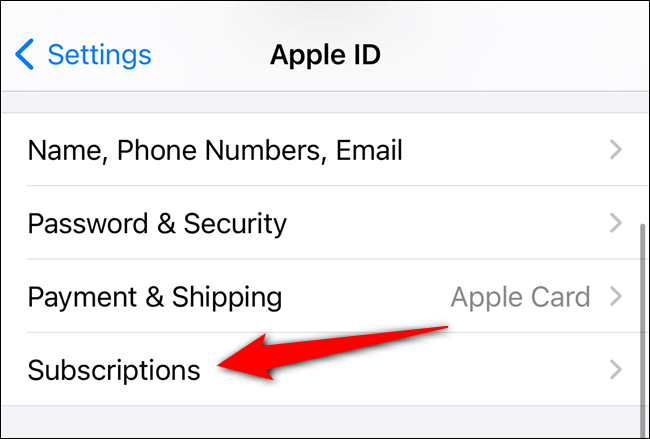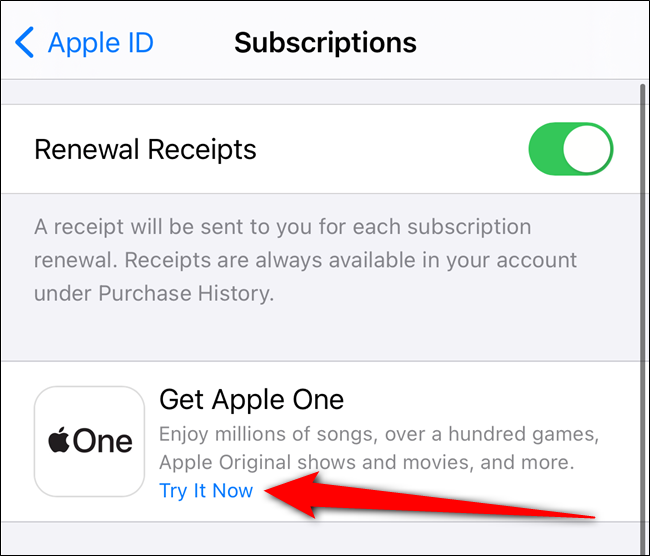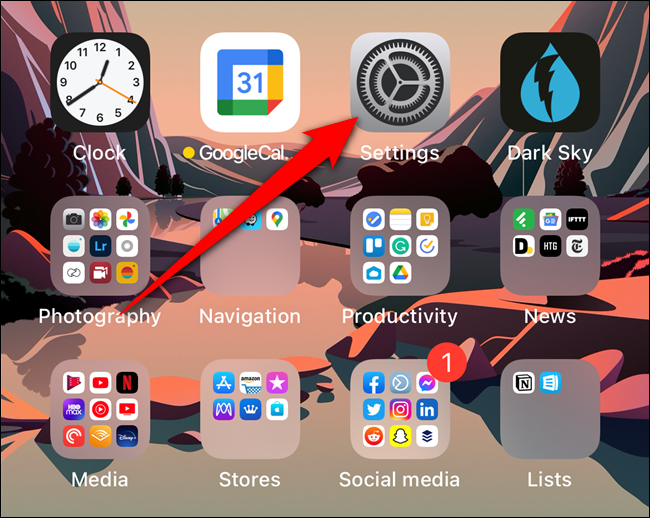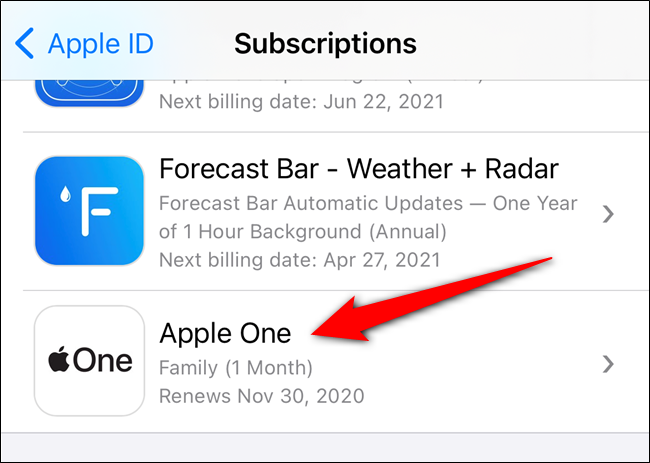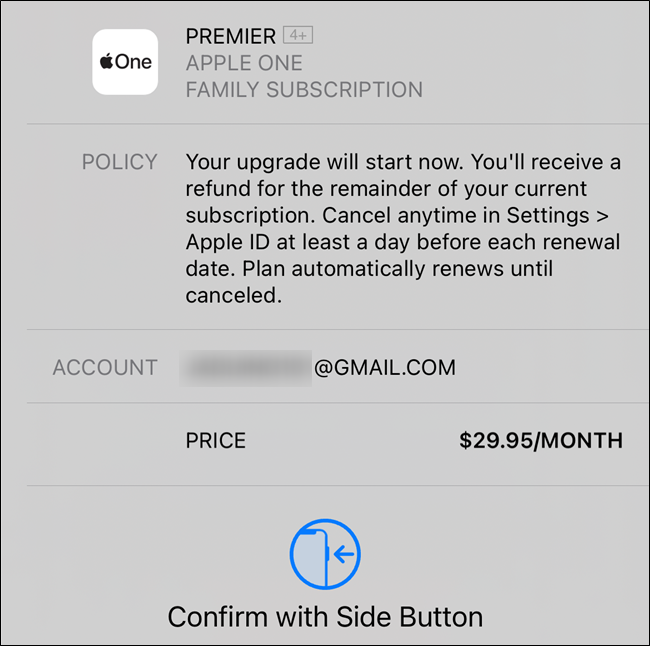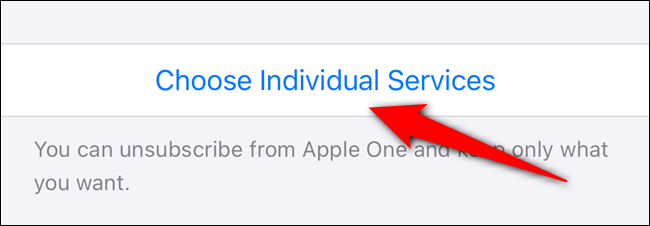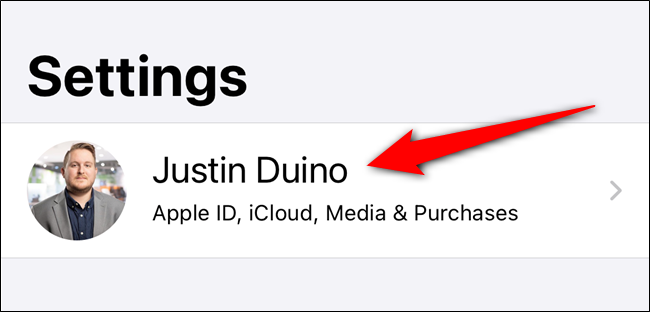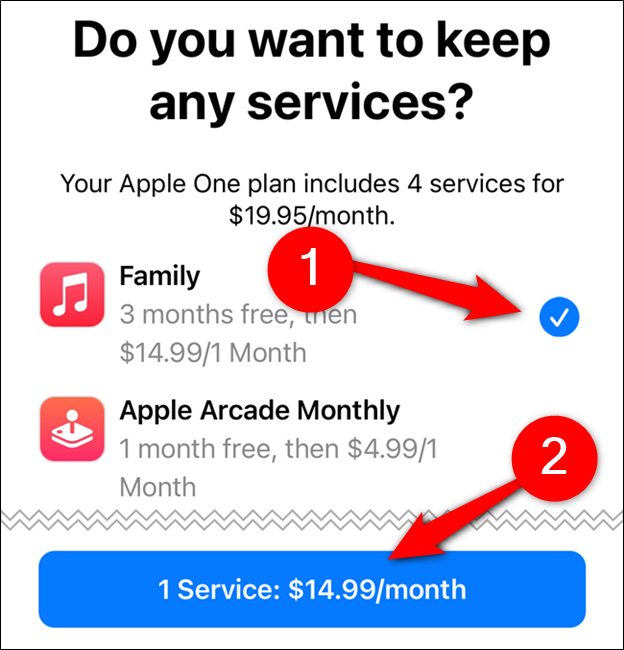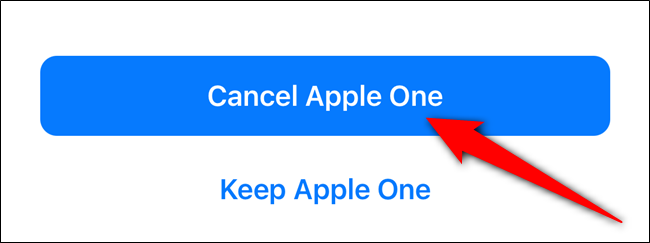Apple One عبارة عن حزمة اشتراك في خدمات شركة Silicon Valley التي ، عند دمجها ، تكلف أقل مما ستكون عليه عند تجميعها بشكل فردي معًا. إذا كنت تبحث عن توفير بضعة دولارات كل شهر ، فإليك كيفية التسجيل في Apple One باستخدام iPhone أو iPad أو Mac.
هناك ثلاث باقات مختلفة من Apple One يمكنك الاختيار من بينها. يمكن مشاركة فئتي العائلة و Premier مع ما يصل إلى خمسة مستخدمين:
- فردي (12.95 دولارًا في الشهر ، وفر 6 دولارات شهريًا): Apple Music ، و Apple TV + ، و Apple Arcade ، و 50 غيغابايت من مساحة تخزين iCloud
- العائلة (19.95 دولارًا في الشهر ، توفير 8 دولارات شهريًا): Apple Music و Apple TV + و Apple Arcade و 200 غيغابايت من مساحة تخزين iCloud
- Premier (29.95 دولارًا شهريًا ، وفر 25 دولارًا في الشهر): Apple Music ، و Apple TV + ، و Apple Arcade ، و 2 تيرابايت من مساحة تخزين iCloud ، و Apple News + ، و Apple Fitness + (متاح في أواخر عام 2020)
الآن بعد أن عرفت خطة Apple One التي تريد الاشتراك فيها ، فلنبدأ.
ذات صلة: ما هو Apple One ، وكم تكلفة الاشتراك؟
اشترك في Apple One
ابدأ بفتح تطبيق "الإعدادات" على جهاز iPhone أو iPad. إذا لم تتمكن من العثور عليه ، فمرر لأسفل في منتصف شاشتك الرئيسية واستخدم ميزة بحث Spotlight المدمجة من Apple لتحديد موقع التطبيق.
بعد ذلك ، انقر فوق ملف تعريف المستخدم الخاص بك المرتبط بمعرف Apple الخاص بك الموجود في الجزء العلوي من القائمة.
حدد خيار "الاشتراكات".
سترى عرضًا للاشتراك في Apple One بالقرب من أعلى الصفحة. اضغط على رابط "جربه الآن" الموجود أسفل قائمة "احصل على Apple One".
اختر الخطة التي تناسبك بشكل أفضل. يمكنك الاختيار من بين "فردي" أو "عائلي" أو "مميز". حدد زر "بدء الإصدار التجريبي المجاني" للمتابعة.
ستظهر قائمة منبثقة لتأكيد رغبتك في بدء اشتراكك. سيتم عرض سياسة الاشتراك وسعره ومعلوماته حول المدفوعات المتكررة - اضغط مرتين على الزر الجانبي (أو زر الصفحة الرئيسية إذا كان جهازك يحتوي على زر) للتأكيد.
لم تقم بالتسجيل بنجاح في Apple One. اضغط على زر "تم" لبدء إدراج الموسيقى أو بث الفيديو أو أكثر.
ذات صلة: كم من المال يمكنك توفيره مع Apple One؟
قم بتغيير خطة Apple One
سواء كنت ترغب في ترقية خطتك أو إسقاطها في المستوى ، يمكنك بسهولة تغيير خطة Apple One الخاصة بك.
ابدأ بفتح تطبيق "الإعدادات".
كما كان من قبل ، انقر فوق معرف Apple الخاص بك الموجود في الجزء العلوي من القائمة.
حدد خيار "الاشتراكات".
اختر اشتراك "Apple One" الخاص بك.
اضغط على خطة Apple One التي تريد التبديل إليها - فردية أو عائلية أو Premier.
ستظهر نافذة تأكيد. اضغط مرتين على الزر الجانبي أو زر الصفحة الرئيسية لتأكيد تغيير الاشتراك.
بدلاً من ذلك ، إذا كنت ترغب فقط في الاحتفاظ بواحدة أو اثنتين من الخدمات المجمعة ولكنك لا تريد الاحتفاظ بـ Apple One ، فحدد زر "اختيار الخدمات الفردية".
هنا ، يمكنك اختيار الخدمات التي ترغب في الاحتفاظ بها ثم تأكيد التغيير.
سوف يسرد الزر عدد الخدمات التي ستشترك فيها والتكلفة الشهرية الجديدة.
قم بإلغاء اشتراك Apple One
يعد إلغاء اشتراكك في Apple One إذا لم تعد تستخدم الخدمات المجمعة (أو إذا كانت باهظة الثمن ) بنفس سهولة إعداده. ابدأ بفتح تطبيق "الإعدادات" على جهاز iPhone أو iPad.
اضغط على ملف تعريف المستخدم الخاص بك في الجزء العلوي من الشاشة الذي يتضمن صورة معرف Apple الخاص بك.
حدد زر "الاشتراكات".
اختر اشتراك "Apple One" من قائمة الخيارات.
قم بالتمرير لأسفل إلى أسفل القائمة ثم انقر فوق الزر "إلغاء Apple One".
قبل أن تتمكن من الإلغاء ، ستحاول Apple الاحتفاظ بعملك. إذا قمت بالإلغاء لأنك لا تستخدم جميع الخدمات المضمنة ، فيمكنك اختيار تغيير اشتراكك في الخدمات الفردية مثل Apple Music و iCloud Storage.
إذا كنت متأكدًا من أن Apple One ليس مناسبًا لك ، فانقر فوق الزر "إلغاء Apple One" الموجود أسفل الصفحة.
ذات صلة: قم ببناء حزمة Apple One أفضل مع التطبيقات التي تستخدمها بالفعل